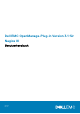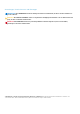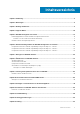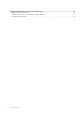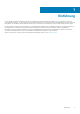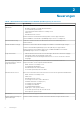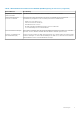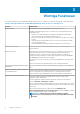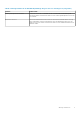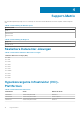Dell EMC OpenManage-Plug-in Version 3.1 für Nagios XI Benutzerhandbuch April 2020 Rev.
Anmerkungen, Vorsichtshinweise und Warnungen ANMERKUNG: Eine ANMERKUNG macht auf wichtige Informationen aufmerksam, mit denen Sie Ihr Produkt besser einsetzen können. VORSICHT: Ein VORSICHTSHINWEIS warnt vor möglichen Beschädigungen der Hardware oder vor Datenverlust und zeigt, wie diese vermieden werden können. WARNUNG: Mit WARNUNG wird auf eine potenziell gefährliche Situation hingewiesen, die zu Sachschäden, Verletzungen oder zum Tod führen kann. © 2020 Dell Inc. oder ihre Tochtergesellschaften.
Inhaltsverzeichnis Kapitel 1: Einführung....................................................................................................................... 5 Kapitel 2: Neuerungen..................................................................................................................... 6 Kapitel 3: Wichtige Funktionen.........................................................................................................8 Kapitel 4: Support-Matrix...............................................
Kapitel 16: Relevante Dokumentation und Ressourcen...................................................................... 57 Weitere nützliche Dokumente............................................................................................................................................57 Zugriff auf Dokumente von der Dell EMC Support-Website......................................................................................... 57 Kontaktaufnahme mit Dell...............................................
1 Einführung Dieses Handbuch enthält Informationen über die Verwendung des Dell EMC OpenManage-Plugin Version 3.1 für Nagios XL und seine verschiedenen Funktionen, wie die Ermittlung, Überwachung und das Starten von Konsolen und die Fehlerbehebung der unterstützten Dell EMC Geräte. Das Handbuch enthält außerdem Einzelheiten zu den unterstützten Dell Geräten und von Kunden häufig gestellte Fragen.
2 Neuerungen Tabelle 1. Neue Merkmale und Funktionen des Dell EMC OpenManage-Plug-ins Version 3.
Tabelle 1. Neue Merkmale und Funktionen des Dell EMC OpenManage-Plug-ins Version 3.1 (fortgesetzt) Neue Funktionen Beschreibung Trap-basierte Überwachung des Funktionszustands. Trap-basierte Überwachung des Funktionszustands aller unterstützten Geräte. Starten gerätespezifischer Konsolen von Dell EMC.
3 Wichtige Funktionen Die wichtigsten Funktionen des Dell EMC OpenManage-Plugins Version 3.1 für Nagios XI sind in der nachfolgenden Tabelle beschrieben. Tabelle 2. Wichtige Funktionen des Dell EMC OpenManage-Plug-ins Version 3.1 für Nagios XI Funktion Funktionalität Geräteerkennung Ermittelt die unterstützten Dell EMC Geräte in der Nagios XI-Konsole Sobald die Ermittlung abgeschlossen ist, werden die Host- und Dienstdefinitionen für jedes Gerät erstellt.
Tabelle 2. Wichtige Funktionen des Dell EMC OpenManage-Plug-ins Version 3.1 für Nagios XI (fortgesetzt) Funktion Funktionalität Starten gerätespezifischer Konsolen Startet die 1:1-Konsolen von Dell EMC für die weiterführende Fehlerbehebung und Verwaltung. Weitere Informationen finden Sie unter Starten gerätespezifischer Konsolen von Dell EMC.
4 Support-Matrix Das Dell EMC OpenManage-Plugin Version 3.1 für Nagios XI unterstützt die Dell EMC Geräte, die in den folgenden Tabellen aufgelistet sind. Tabelle 3. Unterstützung für Betriebssystem Betriebssystem RHEL 7.7 Ubuntu 18.04.3 Ubuntu 16.04.3 Tabelle 4. Unterstützung für Nagios XI Nagios XI 5.6.6 bis 5.6.13 Skalierbare Datacenter-Lösungen Tabelle 5.
Tabelle 6.
Tabelle 7. Unterstützte Power Edge-Server (fortgesetzt) Dell PowerEdge-Server der 12. Generation Dell PowerEdge-Server der 13. Generation iDRAC 9-basierte PowerEdge-Server R720xd R530xd T640 R820 R630 R6415 R920 R730 R7415 T320 R730xd R7425 T420 R830 R240 T620 R930 R340 R720 T130 R740xd2 C6320p T330 R840 C6320 T430 R940XA R420xr T630 T140 C5230 T340 FC640 MX740C MX840C R6515 R6525 C6525 XR2 C4140 R7515 R7525 PowerEdge-Gehäuse Tabelle 8. Unterstützte PowerEdge-Gehäuse.
Tabelle 9. Unterstützte Compellent-Speicher-Arrays. (fortgesetzt) Compellent-Speicherarrays Compellent SC7020 Compellent SC8000 Compellent SC9000 Speicher-Arrays der EqualLogic PS-Serie Tabelle 10.
Dell EMC Netzwerk-Switches Tabelle 13.
5 Dell EMC Konfigurationsassistent Sie können Dell EMC Geräte mithilfe des Dell EMC Konfigurationsassistenten ermitteln. Dieser Assistent führt Sie durch eine Reihe von Konfigurationsschritten, in denen Sie entsprechende Eingaben vornehmen, die zum Ermitteln der Hosts und zum Verknüpfen mit ihren jeweiligen Diensten erforderlich sind.
Tabelle 14. Ermittlungsoptionen (fortgesetzt) Option Beschreibung Um eine Datei auszuwählen, klicken Sie auf die Schaltfläche Durchsuchen, navigieren Sie zu dem Speicherort, an dem Sie die Datei gespeichert haben, und wählen Sie sie aus. Protokolleinstellungen Die unterstützten Dell EMC Geräte können unter Verwendung des SNMP- oder WS-MAN-Protokolls oder über Redfish REST-APIs erkannt werden. Basierend auf dem gewünschten Protokoll müssen Sie die Kommunikationsparameter konfigurieren.
Tabelle 16. WSMan-Parameter (fortgesetzt) WSMan-Parameter Port 443 Dient zur Angabe des WSMan-Werts. Gültiger Bereich ist 1 bis 65535. Tabelle 17. Redfish-Parameter Redfish-Parameter Parametername Standardwert Beschreibung Benutzername root Dient zur Angabe des RedfishBenutzernamens. ANMERKUNG: Für Überwachungszwecke wird empfohlen, den Benutzern eine Berechtigung für den schreibgeschützten Zugriff zu erteilen. Kennwort – Maskiert Dient zur Angabe des Redfish-Kennworts.
• Klicken Sie in der Liste der angezeigten Assistenten auf den Assistenten für die automatische Ermittlung Sobald die Seite Konfigurationsassistent: Automatische Ermittlung – Schritt 1 angezeigt wird, klicken Sie auf den Link Neuen Ermittlungsjob starten. 3. Geben Sie in das Feld Scan-Ziel eine Netzwerkadresse und eine Netzmaske zum Definieren der zu scannenden IP-Bereiche ein. 4.
Tabelle 19.
Tabelle 21.
Tabelle 23. Dienste, die auf Basis des SNMP-Protokolls für Speicher-Arrays der EqualLogic PS-Serie erstellt werden (fortgesetzt) Dienste Grundlegende Dienste Volume-Status Dell EMC Speicher-PS-Serie Speicherpoolstatus Dell EMC Speicher-PS-Serie Informationen zum Speicherpool Dell EMC Speicher-PS-Serie Garantieinformationen Dell EMC Speicher-PS-Serie Tabelle 24.
Auswählen der für ein Dell EMC Gerät zu überwachenden Dienste Den unterstützten Dell EMC Geräten sind grundlegende und ausführliche Dienste zugeordnet. Sie haben die Wahl, beliebige dieser Dienste zu einem gegebenen Zeitpunkt zu überwachen. Standardmäßig sind nur die grundlegenden Dienste für ein erreichbares oder ermitteltes Dell EMC Gerät basierend auf dem angegebenen Protokoll ausgewählt.
6 Geräteermittlung mithilfe des Dell EMC Konfigurationsassistenten Die folgenden Abschnitte beschreiben die Ermittlung von Dell EMC Geräten und ihren zugeordneten Diensten unter Verwendung des Dell EMC Überwachungsassistenten. Sobald Sie alle Konfigurationsschritte erfolgreich durchgeführt haben, stehen die Hosts und ihre entsprechenden Dienste für die Überwachung in der Nagios XI-Konsole zur Verfügung.
Sobald die angegebenen Werte ohne Fehler akzeptiert werden, wird die Seite Konfigurationsassistent: Dell EMC OpenManage-Plugin für Nagios XI – Schritt 2 angezeigt.
Konfigurationsassistent: Dell EMC OpenManagePlug-in für Nagios XI – Schritt 3 Sie können die Dell EMC Geräte und ihre zugeordneten Dienste basierend auf der Auswahl anzeigen, die Sie unter Konfigurationsassistent: Dell EMC OpenManage-Plugin für Nagios XI – Schritt 2 vorgenommen haben. Diese Geräte und Dienste werden als reduzierbare Liste angezeigt. Um eine Zusammenfassung oder die Details zur Ermittlung anzuzeigen, führen Sie die folgenden Schritte aus: 1.
7 Anzeigen von Dell EMC Geräten Sie können die ermittelten Dell EMC Geräte in der Nagios XI-Konsole in der Ansicht Host-Details oder Dienstdetails anzeigen. 1. Klicken Sie zum Anzeigen der Hosts in der Nagios XI-Konsole auf die Registerkarte Start und wählen Sie dann Details > HostDetails im linken Fensterbereich aus. Die Hosts werden im rechten Fensterbereich angezeigt. 2.
8 Überwachen von Dell EMC Geräten Sobald Sie die Dell EMC Geräte ermittelt haben, können Sie diese Geräte und ihre zugeordneten Dienste überwachen, z. B. die Geräteinformationen, den Gesamtzustand und andere Komponenten. Die verschiedenen Aspekte von Dell EMC Geräten, die Sie überwachen können, sind in den nachfolgenden Abschnitten beschrieben.
Tabelle 26.
Tabelle 26. Geräteinformationen (fortgesetzt) Dienstleistungs- Status Beschreibung Angezeigte Attribute • • • • Seriennummer MAC-Adresse Management-IP Firmware-Version Weitere Informationen zu den verschiedenen Komponenten, die Sie überwachen können, finden Sie unter Überwachen des KomponentenFunktionszustands. Gesamtfunktionszustand Der Gesamtfunktionszustand eines Geräts wird periodisch, auf Grundlage des konfigurierten Intervalls, abgefragt.
Tabelle 27. Informationen zum Gesamtfunktionszustand (fortgesetzt) Dienstleistungs- Status Beschreibung Angezeigte Attribute Angezeigte Attribute bei Verwendung von bei Verwendung von WSMan SNMP Angezeigte Attribute bei Verwendung von Redfish/REST Gesamtfunktion szustand Controller der Dell EMC Speicher-PSSerie Liefert den Nicht verfügbar globalen Funktionszusta nd des Controllers des CompellentSpeicherArrays.
Tabelle 28. Informationen zum Funktionszustand der Dell EMC Gerätekomponenten (fortgesetzt) Dienstleistungs- Status Beschreibung Angezeigte Attribute bei Verwendung von WSMan Angezeigte Attribute bei Verwendung von SNMP Angezeigte Attribute bei Verwendung von Redfish • • • • kumulierten Funktionszustand des Speichers in Dell EMC Servern an.
Tabelle 28. Informationen zum Funktionszustand der Dell EMC Gerätekomponenten (fortgesetzt) Dienstleistungs- Status Beschreibung Angezeigte Attribute bei Verwendung von WSMan Angezeigte Attribute bei Verwendung von SNMP Angezeigte Attribute bei Verwendung von Redfish Eingriffsstatus Dell EMC Server Gibt den Gesamtfunktions zustand des Gehäuseeingriffs in Dell EMC Servern an.
Tabelle 28. Informationen zum Funktionszustand der Dell EMC Gerätekomponenten (fortgesetzt) Dienstleistungs- Status Beschreibung Angezeigte Attribute bei Verwendung von WSMan Angezeigte Attribute bei Verwendung von SNMP Angezeigte Attribute bei Verwendung von Redfish de in Dell EMC Servern an. SD-Kartenstatus Dell EMC Server Gibt den Gesamtfunktions zustand der SDKarte in Dell EMC Servern an.
Tabelle 29. Informationen zum Funktionszustand von Komponenten des Dell EMC Gehäuses (fortgesetzt) Dienstleistungs- Status Beschreibung Angezeigte Attribute • SecurityState Gibt den schlimmsten kumulierten Funktionszustand der Festplattengruppen in Dell EMC Gehäusen an.
Tabelle 29. Informationen zum Funktionszustand von Komponenten des Dell EMC Gehäuses (fortgesetzt) Dienstleistungs- Status Beschreibung Angezeigte Attribute • • • • LaunchURL Name PartNumber Steckplatz Serversteckplatzinformation en Dell EMC Gehäuse Gibt den schlimmsten kumulierten Funktionszustand des Server-Steckplatzes im Dell EMC Gehäuse an.
Tabelle 30. Informationen zum Funktionszustand von EqualLogic-Komponenten (fortgesetzt) Dienstleistungs- Status • • Beschreibung Unbekannt Kritisch Angezeigte Attribute bei Verwendung von WSMan • • FirmwareVersion TotalSize Volume-Status Dell EMC Speicher-PS-Serie Gibt den schlimmsten kumulierten Funktionszustand des Volumes in der EqualLogicGruppe an.
Tabelle 32. Garantieinformationen für PowerVault MD Dienstleistungs- Status • Beschreibung Angezeigte Attribute bei Verwendung von WSMan Kritisch • • • Startdatum (UTC) Enddatum (UTC) Verbleibende Tage Tabelle 33. PowerVault ME4 Service-Informationen Dienstleistungs- Status Beschreibung Angezeigte Attribute Garantieinformationen Dell EMC Speicher ME4 Die folgenden Status sind möglich: Gibt den Status der Garantieinformationen für die PowerVault ME4Speicherarrays an.
Tabelle 33. PowerVault ME4 Service-Informationen (fortgesetzt) Dienstleistungs- Status Beschreibung Angezeigte Attribute Speicherpoolstatus Dell EMC Speicher ME4 Gibt Informationen zu den Speicherpools für die PowerVault ME4Speicherarrays an. • • • • Status Name SerialNumber VolumeCount Speichergehäusestatus Dell EMC Speicher ME4 Gibt Informationen zum Speichergehäuse für die PowerVault ME4Speicherarrays an.
Tabelle 34. Informationen zum Funktionszustand von Dell EMC Geräten auf Komponentenebene (fortgesetzt) Dienstleistungs- Physischer Festplattenstatus Dell EMC Server Status Beschreibung Gibt den schlimmsten kumulierten Funktionszustan d der physischen Festplatten in Dell EMC Servern an.
Tabelle 34. Informationen zum Funktionszustand von Dell EMC Geräten auf Komponentenebene (fortgesetzt) Dienstleistungs- Status Beschreibung Angezeigt Angezeigte Attribute e Attribute bei Verwendung von bei SNMP Verwendu ng von WSMan d der NIC in Dell • EMC Servern an. • • LinkSpe • ed Firmawa reVersio n Product Name ProductName Angezeigte Attribute bei Verwendung von Redfish • ProductName ANMERKUNG: Die Attribute FirmwareVersio n und ProductName werden als Nicht verfügbar angezeigt.
Tabelle 34. Informationen zum Funktionszustand von Dell EMC Geräten auf Komponentenebene (fortgesetzt) Dienstleistungs- Status Beschreibung Angezeigt Angezeigte Attribute e Attribute bei Verwendung von bei SNMP Verwendu ng von WSMan Angezeigte Attribute bei Verwendung von Redfish Stromstärkensonden status Dell EMC Server Gibt den • Gesamtfunktions • zustand der Stromstärkenson • de in Dell EMC Servern an.
Tabelle 35. Informationen zum Funktionszustand von Netzwerk-Switch-Komponenten (fortgesetzt) Dienstleistungs- Beschreibung Angezeigte Attribute bei Verwendung von SNMP vFlash-Status Dell EMC Netzwerk-Switch Gibt den schlimmsten kumulierten Funktionszustand des NetzwerkSwitch an. • • • MountPoint Größe Name Status des physischen Ports Dell EMC Server NetzwerkSwitch Gibt den schlimmsten kumulierten Funktionszustand der physischen Ports im Dell EMC NetzwerkSwitch an.
Überwachen von Warnungen und Ereignisse (Traps) Sie können asynchron Warnungen und Ereignisse (Traps) empfangen, die durch die ermittelten Dell EMC Geräte erzeugt werden. Wenn eine Warnung empfangen wird, zeigt der Dienst des jeweiligen Geräts eine Zusammenfassung der Warnungsmeldung und den Warnungsschweregrad der zuletzt empfangenen Warnung in der Nagios XI-Konsole an. Die folgende Tabelle führt die durch die verschiedenen Dell EMC Geräte unterstützten Traps auf: Tabelle 36.
Tabelle 36. Dell EMC Trap-Informationen (fortgesetzt) Dienstleistungs- Status Beschreibung Traps der Dell EMC Speicher ME4 Die folgenden Status sind möglich: Liefert Trap-Informationen zu den Speicherarrays der PowerVault ME4Speicherarrays. • • • • Dell EMC Netzwerk-Switch-Traps OK Warnung Kritisch Unbekannt Die folgenden Status sind möglich: • • • • OK Warnung Kritisch Unbekannt Liefert Trap-Informationen zum Dell EMC Netzwerk-Switch.
9 Starten gerätespezifischer Konsolen von Dell EMC Sie können die entsprechenden gerätespezifischen Konsolen von Dell EMC für die weiterführende Fehlerbehebung von Problemen verwenden, auf die Sie möglicherweise bei der Überwachung dieses Geräts stoßen. Sie können dies über die Anzeige Host-Details oder die Anzeige Dienstdetail in der Nagios XI-Konsole tun. 1. Navigieren Sie zur Nagios XI-Startseite. 2. Klicken Sie auf Host-Details oder Dienstdetails im linken Fensterbereich. 3.
10 Garantieinformationen für Dell EMC Geräte Mit dieser Funktion können Sie auf die Garantieinformationen für die ermittelten Dell EMC Geräte zugreifen. Diese Funktion ermöglicht Ihnen die Überwachung der Garantiedetails des Dell EMC Geräts in der Konsole. Zum Abrufen der Garantieinformationen benötigen Sie eine aktive Internetverbindung.
• • Sie verfügen über eine aktive Internetverbindung. Das ermittelte Gerät verfügt über eine gültige Service-Tag-Nummer. Nachdem ein Gerät erfolgreich ermittelt wurde, werden die zugehörigen Garantieinformationen in der Spalte Statusinformationen angezeigt. Um die Details zu einem Dell EMC Gerät anzuzeigen, 1. ermitteln Sie das Dell EMC Gerät. 2. Klicken Sie unter den Diensten auf Garantieinformationen.
11 Anzeigen von Informationen aus der Knowledge Base Sie können weiterführende Informationen zu den von den ermittelten Dell EMC Geräten generierten SNMP-Warnungen über die KBMeldungen für das betreffende Gerät in der Nagios XI-Konsole erhalten. Führen Sie zum Anzeigen der KB-Meldungen für eine von einem ermittelten Dell EMC Gerät generierte SNMP-Warnung die folgenden Schritte aus: 1. Melden Sie sich bei Nagios XI an. 2. Klicken Sie im linken Fensterbereich unter Details auf Dienstdetails. 3.
12 Entfernen von Dell EMC Geräten oder Diensten Sie können ein Dell EMC Gerät, das Sie nicht überwachen möchten, entfernen. Vor dem Entfernen eines Hosts müssen Sie zunächst alle Dienste im Zusammenhang mit diesem Host löschen. 1. Melden Sie sich bei Nagios XI mit Ihren Anmeldeinformationen an. 2. Navigieren Sie zu Konfigurieren und klicken Sie anschließend im Dropdown-Menü auf Core Konfigurationsmanager. 3. Klicken Sie im rechten Fensterbereich auf der Registerkarte Nagios XI-Zusammenfassung auf Dienste.
13 Fehlerbehebung Dieser Abschnitt führt mögliche Probleme bei der Verwendung des Dell EMC OpenManage-Plugins für Nagios XI und deren Umgehungen auf. Die Nagios-Konsole zeigt „Fehler:: Keine Antwort vom Host: IP/Hostname“ beim Ändern der Passphrase an Lösung: Wenn die Passphrase geändert wird, müssen Benutzer die Geräte erneut ermitteln.
Statusinformationen: (keine Ausgabe auf stdout) stderr: /bin/sh: -c: line 0: Unerwartetes EOF beim Suchen nach Übereinstimmung `'' /bin/sh: -c: line 1: Syntaxfehler: Unerwartetes Ende der Datei Lösung: Aktualisieren Sie das Paket "pycparser" auf 2.20 oder höher und ermitteln Sie dann die Geräte erneut Statusinformationen werden nach 256 Zeichen in der ausführlichen Dienstansicht abgeschnitten.
Die spezifischen Dienste für das Dell EMC OpenManage-Plugin zeigen die Meldung „WSManFehler während Kommunikation mit Host“ an. Stellen Sie sicher, dass die folgenden Bedingungen erfüllt sind: 1. Die angegebenen IP-Adressen oder Hosts sind erreichbar. 2. WSMan-Parameter sind ordnungsgemäß für die IP-Adresse oder Hosts. Die spezifischen Dienste für das Dell EMC OpenManage-Plugin zeigen die Meldung „Komponenteninformation = UNBEKANNT“ an.
1. Installieren Sie JAVA. 2. Ermitteln Sie das Gerät unter Verwendung des Überwachungsassistenten neu und wählen Sie den Dienst für die Garantieinformationen unter Konfigurationsassistent: Dell EMC OpenManage-Plugin für Nagios XI – Schritt 2 aus.
14 Häufig gestellte Fragen 1. Frage: Können Sie Informationen zur Lizenzierung des Dell EMC OpenManage-Plugins für Nagios XI bereitstellen? Antwort: Sie können dieses Plug-in kostenlos installieren und nutzen. 2. Frage: Welche Dell EMC Hardwaremodelle werden von diesem Plug-in unterstützt? Antwort: Eine Liste der unterstützten Dell EMC Plattformen finden Sie unter Support-Matrix auf Seite 10. 3. Frage: In meinem Rechenzentrum befinden sich Server früherer Generationen (9. bis 11. Generation).
15 Anhang Konfigurieren von SNMP-Parametern für iDRAC unter Verwendung der iDRAC-Webkonsole 1. Starten Sie die iDRAC-Webkonsole (ab 12. Generation von PowerEdge-Servern) und navigieren Sie in der Konsole zu Netzwerk > Dienste. 2. Konfigurieren Sie die folgenden Eigenschaften des SNMP-Agenten: a. Stellen Sie „Aktiviert“ auf True und das SNMP-Protokoll auf All (SNMP v1/v2/v3). b. Stellen Sie den SNMP-Community-Namen mit einer Community-Zeichenfolge ein. c.
• 56 Wählen Sie im Abschnitt SNMP-Trap-Konfiguration das erforderliche SNMP-Trap-Format aus und klicken Sie anschließend auf Anwenden.
16 Relevante Dokumentation und Ressourcen Dieses Kapitel stellt Ihnen Einzelheiten zu weiteren Dokumenten und Ressourcen zur Verfügung, die Sie bei der Arbeit mit dem Dell EMC OpenManage-Plugin für Nagios XI unterstützen. Themen: • • • Weitere nützliche Dokumente Zugriff auf Dokumente von der Dell EMC Support-Website Kontaktaufnahme mit Dell Weitere nützliche Dokumente Zusätzlich zu dieser Anleitung können Sie auf die folgenden Anleitungen zugreifen, die unter Dell.
○ Wartungstools ○ Support ○ Dienstprogramme ○ Virtualisierungslösungen 4. Um ein Dokument anzuzeigen, klicken Sie auf das gewünschte Produkt und anschließend auf die gewünschte Version. • Verwendung von Suchmaschinen: ○ Geben Sie den Namen und die Version des Dokuments in das Kästchen „Suchen“ ein.